Grass Valley EDIUS Pro v.7.7 Manuel d'utilisation
Page 172
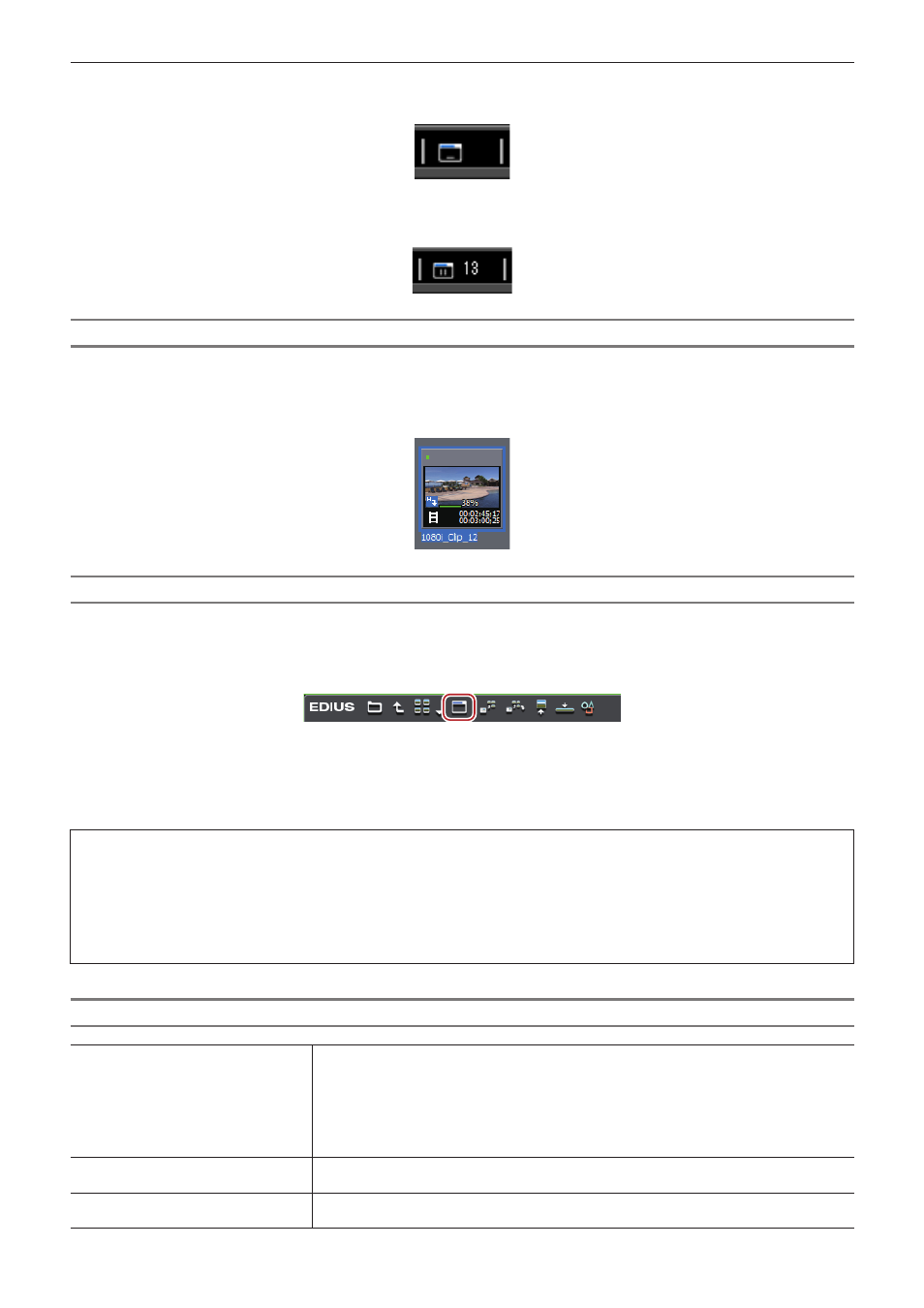
Chapitre 4 Importation de Sources — Importation de fichiers à partir du navigateur de source
172
r
En veille/suspendu
S’affiche lorsqu’il n’y a pas de tâches d’arrière-plan et lorsqu’une tâche en arrière-plan a été annulée.
r
En pause
S’affiche lorsqu’une tâche d’arrière-plan est en pause.
Affichage de clip du dossier
L’icône indiquant que la tâche d’arrière-plan s’exécute s’affiche, et la progression s’affiche comme barre de progression et comme
pourcentage.
Exemple :
Les clips enregistrés dans le bac sont transférés dans le dossier du projet.
Affichage du statut du transfert
Dans la boîte de dialogue [Tâche d'arrière-plan], le statut détaillé du transfert peut être vérifié, et les tâches en arrière-plan peuvent par
exemple être mises en pause et supprimées.
1)
Cliquez sur [Afficher la tâche d'arrière-plan] dans le navigateur de source.
f
La boîte de dialogue [Tâche d'arrière-plan] s’affiche.
« Boîte de Dialogue [Tâche d'arrière-plan] » (w page 172)
1
Alternative
f
Cliquez sur [Affichage] dans la barre de menu, puis cliquez sur [Tâche d'arrière-plan].
3
Remarque
f
Le message de confirmation pour le processus de tâche d’arrière-plan apparaît si la séquence est importée ou consolidée, ou si le
fichier du projet est fermé, par exemple, alors qu’il y a encore une tâche d’arrière-plan dont l’exécution n’est pas terminée.
Cliquez sur [Afficher les informations sur les tâches incomplètes] pour afficher la boîte de dialogue [Tâche d'arrière-plan]. Cliquez sur
[Interrompre les tâches incomplètes] pour supprimer toutes les tâches.
f
Si l’exécution d’une tâche d’arrière-plan est annulée lorsque les données sont transférées depuis CD/DVD Audio, la tâche est
supprimée de la liste de tâche au moment de l’annulation.
Boîte de Dialogue [Tâche d'arrière-plan]
Liste de tâche
Affiche les tâches actuellement en cours d’exécution et en attente d’exécution dans une liste.
Pour annuler l’exécution d’une tâche, sélectionnez la tâche et faites un clic droit, puis cliquez
sur [Arrêter] ou [Arrêter tout].
Pour supprimer une tâche, sélectionnez la tâche et faites un clic droit, puis cliquez sur
[Supprimer].
Pour mettre en pause ou reprendre l’exécution d’une tâche, sélectionnez la tâche et faites un
clic droit, puis cliquez sur [Pause] ou [Redémarrer].
[Mettre les tâches d'arrière-plan en
pause au cours de la lecture]
Cochez cet élément pour mettre en pause l’exécution de la tâche tandis que le lecteur ou la
ligne temporelle est en cours de lecture.
[Pause]/[Reprise]
Mettez en pause ou faites reprendre l’exécution de toutes les tâches en sélectionnant et en
cliquant sur les tâches.